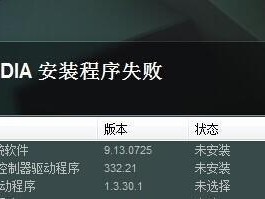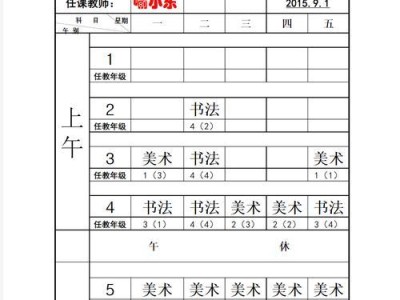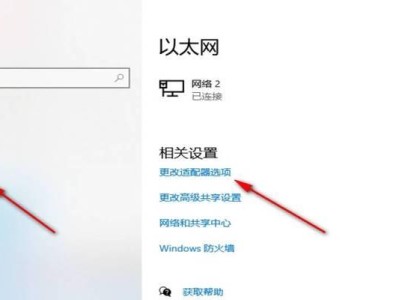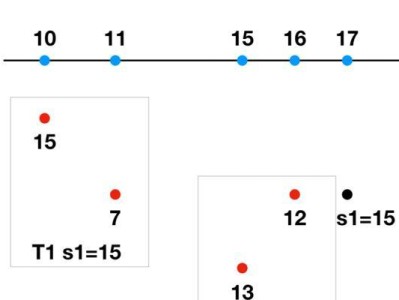电脑作为现代生活中不可或缺的工具,驱动的正确安装是其正常运行的基础。然而,在安装驱动的过程中,我们可能会遇到各种错误,导致电脑出现问题。本文将从卸载驱动的角度,为大家介绍解决电脑安装错误的驱动的有效方法。
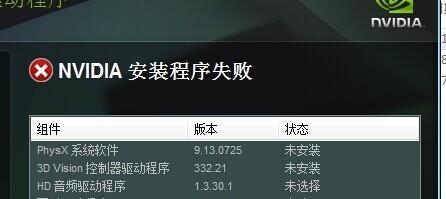
1.检查设备管理器
在电脑控制面板中打开设备管理器,找到出错的设备驱动程序。
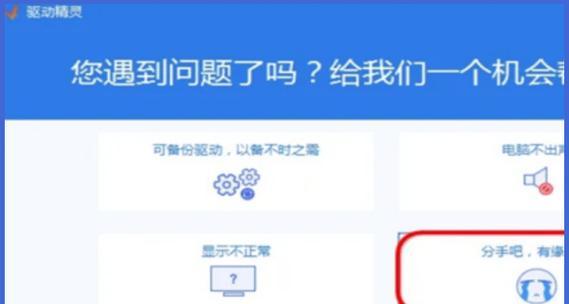
2.右键点击设备驱动程序并选择卸载
在设备管理器中右键点击出错的设备驱动程序,并选择“卸载”选项。
3.确认卸载
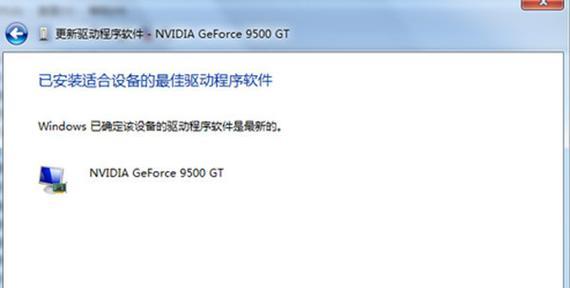
在弹出的对话框中确认是否要卸载该设备驱动程序,并点击“确定”。
4.重启电脑
卸载完成后,重启电脑以使更改生效。
5.下载最新的驱动程序
在卸载驱动程序之后,前往设备官方网站或其他可靠网站,下载最新版本的驱动程序。
6.右键点击下载的驱动程序并选择安装
双击下载好的驱动程序安装包,弹出安装向导后,右键点击并选择“安装”选项。
7.按照安装向导进行操作
按照安装向导的提示,完成驱动程序的安装。
8.检查驱动程序是否正确安装
在设备管理器中确认新安装的驱动程序是否正确安装,并且没有任何错误提示。
9.备份重要数据
在卸载或安装驱动程序之前,务必备份重要的数据,以防意外发生。
10.使用专业的驱动卸载工具
如果手动卸载过程繁琐或不成功,可以使用专业的驱动卸载工具来清除残余文件和注册表项。
11.更新操作系统
确保电脑操作系统是最新版本,以获得更好的兼容性和稳定性。
12.检查硬件是否损坏
如果多次尝试卸载和安装仍然失败,可能是硬件本身出现问题,需要更换相应的硬件设备。
13.及时更新驱动程序
驱动程序更新可以解决许多与性能和稳定性有关的问题,所以定期检查并更新驱动程序是非常重要的。
14.寻求专业帮助
如果以上方法仍无法解决问题,可以咨询专业的技术支持或寻求专业人士的帮助。
15.注意驱动来源的可靠性
在下载和安装驱动程序时,务必选择官方或可靠的渠道,以免安装错误或恶意软件。
当电脑安装驱动出现错误时,我们可以通过卸载驱动并重新安装最新版本的驱动程序来解决问题。除了手动卸载和安装,还可以使用专业工具辅助,确保电脑驱动的稳定性和性能。同时,定期更新驱动程序、检查硬件是否损坏以及注意驱动程序来源的可靠性也是解决问题的重要方法。在遇到问题时,及时寻求专业帮助是明智的选择。